Bạn đang xem bài viết Định dạng đường viền và màu nền cho bảng trong Excel tại Pgdphurieng.edu.vn bạn có thể truy cập nhanh thông tin cần thiết tại phần mục lục bài viết phía dưới.
Bài viết dưới đây hướng dẫn chi tiết tới các bạn cách định dạng đường viền và màu nền cho bảng trong Excel.

Bước 1: Lựa chọn bảng muốn tạo đường viền -> Design -> Quick Styles -> lựa chọn các kiểu định dạng cho bảng: Light là kiểu định dạng màu sáng, medium là kiểu định dạng trung bình.

Bước 2: Sau khi lựa chọn xong định dạng cho bảng -> kết quả:
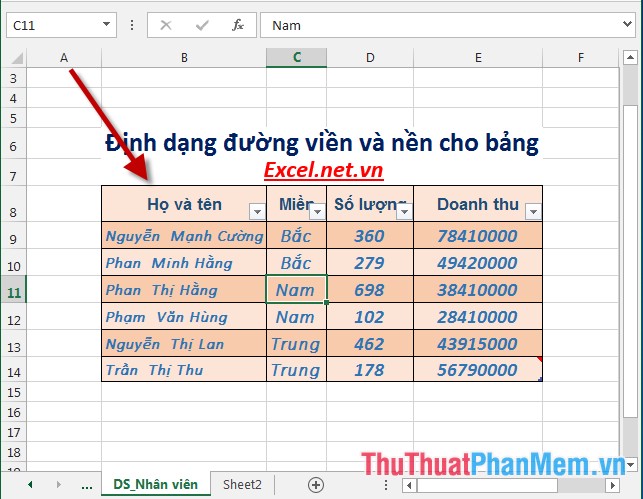
Bước 3: Trường hợp nếu bạn muốn tạo kiểu định dạng mới kích chọn New Tables Style…
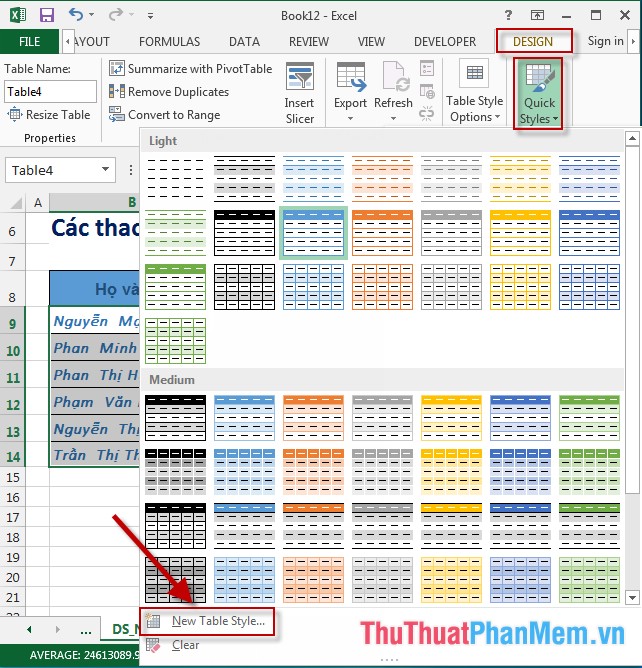
Bước 4: Hộp thoại New Table Style xuất hiện đặt tên cho định dạng trong mục Name, lựa chọn các thành phần hiển thị trong mục Table Element, kích chọn Format để lựa chọn các định dạng khác cho bảng:
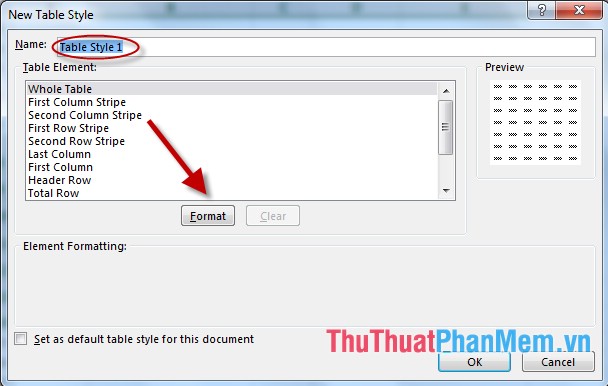
Bước 5: Sau khi kích chọn Format hộp thoại Format Cells xuất hiện, lựa chọn các định dạng font chữ trong mục Font, đường viền trong mục Boder, và tạo màu nền trong mục Fill. Ví dụ ở đây chọn tab Boder để tạo đường viền cho bảng:
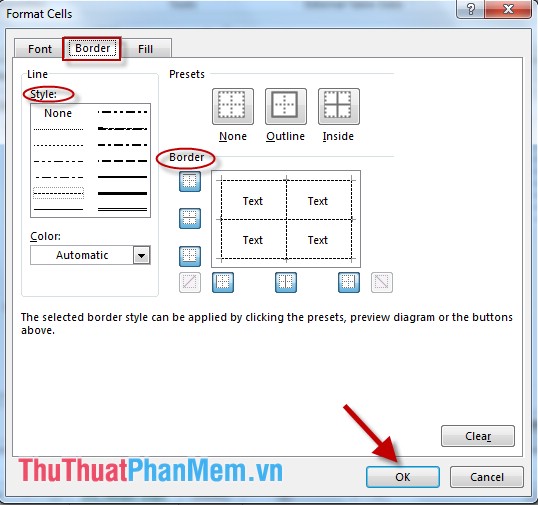
– Trường hợp bạn không muốn sử dụng định dạng đó cho bảng kích chọn vào Clear:
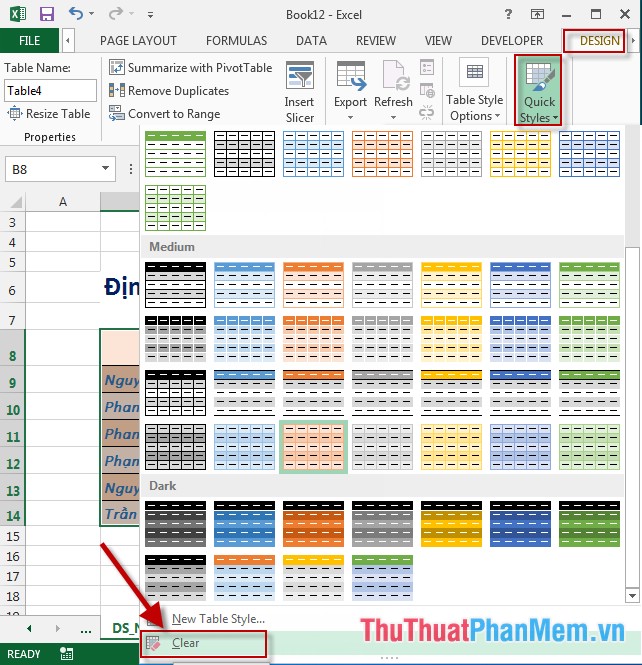
– Sau khi kích chọn Clear được kết quả:
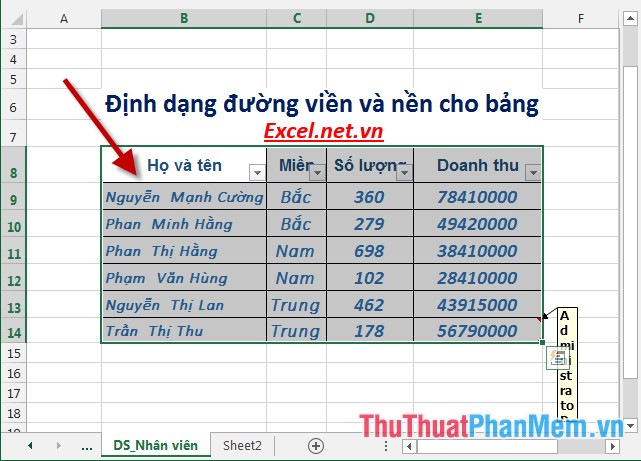
– Ngoài ra bạn có thể đổ màu nền theo cách riêng của mình bằng cách kích chọn bảng cần tạo màu nền -> vào thẻ Home -> chọn biểu tượng Fill -> lựa chọn màu cần đổ:
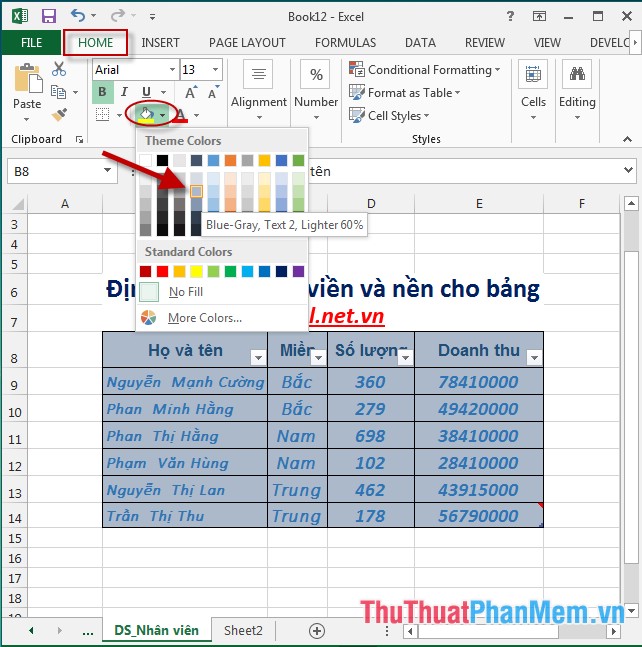
– Sau khi lựa chọn màu được kết quả như hình:
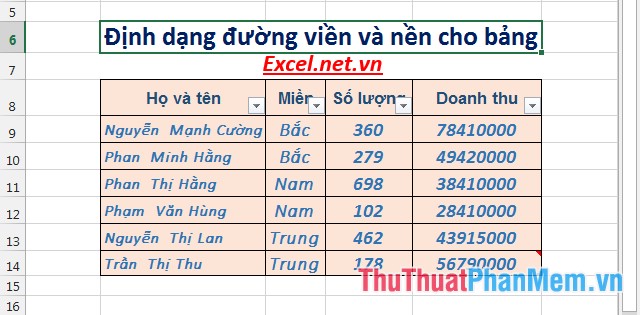
Trên đây là hướng dẫn chi tiết định dạng đường viền và màu nền cho bảng trong Excel 2013.
Chúc các bạn thành công!
Cảm ơn bạn đã xem bài viết Định dạng đường viền và màu nền cho bảng trong Excel tại Pgdphurieng.edu.vn bạn có thể bình luận, xem thêm các bài viết liên quan ở phía dưới và mong rằng sẽ giúp ích cho bạn những thông tin thú vị.
Nguồn: https://thuthuatphanmem.vn/dinh-dang-duong-vien-va-mau-nen-cho-bang-trong-excel/
Từ Khoá Tìm Kiếm Liên Quan:
